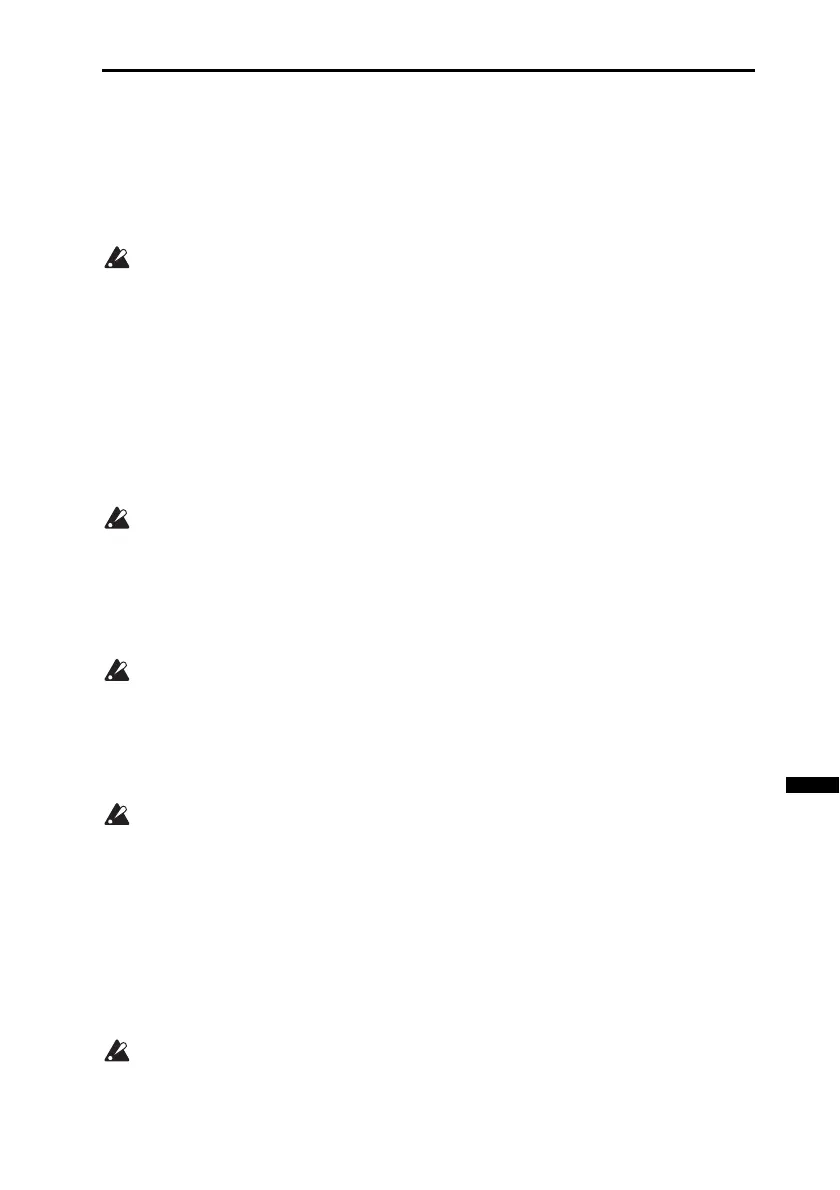JamVOXインストール
/
セットアップ・ガイド
J-11
JamVOXインストール/セットアップ・ガイド
Step3
曲と一緒に演奏してみましょう
あとは、曲に合わせてギターを弾くだけです!
曲と演奏は、録音ボタンをクリッ
クするだけで簡単に録音することができます。
HINT
ミキサーの右側のフェーダーで曲の音量、LOUDNESSノブで曲の高音と低音の強調、左
側のフェーダーでギターの音量、PANノブでギターの定位を調整することができます。
再生している曲によっては、LOUDNESS ノブを上げると歪むことがあります。その場
合はフェーダーを下げてください。
HINT 再生スピードを
変えずに音程を変えることができるピッチ・チェンジ機能を使えば、
曲のピッチをギターのチューニングに合わせることができます。レギュラー・チュー
ニングで半音下げチューニングの曲を弾く場合にも便利です。
JamVOXは、この他にも
、曲のループ再生、ギ タ ー・プ ロ グ ラ ム の オ ー ト・チ ェ ン ジ 、各プログ
ラムのダウンロード/アップロード等々、数多くの便利な機能を搭載しています。
取扱説明書を読んで、JamVOXの
能力を最大限に活用してください!
ギター用カラオケ・トラックCDの読み込み方法
2010年10月以降に
ご購入いただきました製品には、オーディオCD(ギター用カラオケ
曲収録)がバンドルされてい
ない場合があります。
バンドルされているギター用カラオケ曲のCDをJamVOXソフトウェアに読み込む場合、以
下の手順で行い
ます。
1 CDドライブにCDを挿入します。
通常、Windowsでは実行する動作を選択するダイアログが表示され、MacではiTunes
が起動します。ここでは、これら
は使用しませんので閉じてください。
2 ファイル・メニューから「CDの読み込み...」を選択します。
CD読み込みのダイアログが表示されます。ダイアログに
は、CDに収録されている曲名
やアーティスト名等が表示されます。
曲名やアーティスト名等が表示されるのは、このバンドルCDのみです。他のCDを読み
込む場合は、読み込み後にJam
VOXソフトウェアで曲名やアーティスト名等を入力し
てください。
3 読み込みたくないトラックをクリックしてチェック・ボックスを外します。
NOTE 読み込むオーディオ形式を変更したい場合は
、環境設定ダイアログで設定を変更し
てください。
4 ダイアログの右下の「読み込み」ボタンをクリックします。
読み込みが完了するまでしばらくお待ちください。
CD/DVDドライブが外付のWindowsコンピューターでは、JamVOXソフトウェアで
CDを読み込むことはできません。CDの読
み込みが可能な他のソフトウェアで読み込
んだオーディオ・ファイルをJamVOXソフトウェアに追加してください。